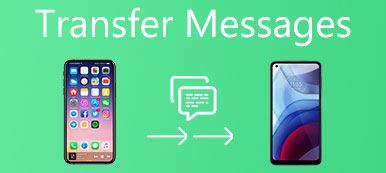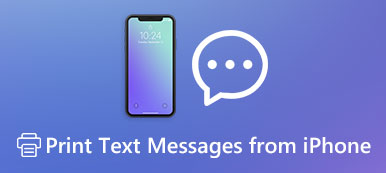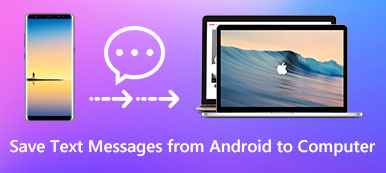Czy kiedykolwiek spotkałeś się z taką sytuacją, gdy pobrałeś wiele filmów z YouTube, Facebooka lub innych stron i chcesz cieszyć się nimi na iPadzie, ale nie masz pojęcia, jak przenieść te pliki MP4 na iPada?
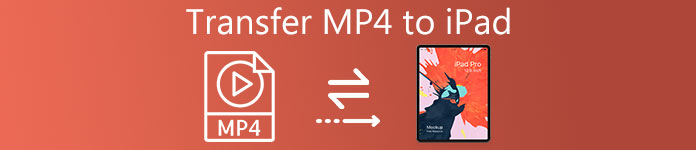
Niektórzy użytkownicy pytają o to, jak przenieść MP4 na iPada. Rozwiązanie nie jest trudne, jeśli masz asystentów. Na szczęście w tym artykule omawiamy, jak przenieść MP4 na iPada na różne sposoby. Po prostu zacznij czytać i łatwo zrób to.
Część 1. Przenieś MP4 na iPad bez iTunes
Way 1: Przenieś MP4 na iPad z iPada Video Transfer
Najlepszym sposobem na rozwiązanie problemu przeniesienia MP4 na iPada bez iTunes jest użycie Apeaksoft iPhone Transfer.
Jest to alternatywne oprogramowanie iTunes, ale lepsze od iTunes do przesyłania danych na iPhone'a / iPoda / iPada. Możesz nie tylko przesyłać dane między różnymi urządzeniami z iOS, iOS i komputerami, a także urządzeniami z iOS i iTunes. Umożliwia elastyczne przesyłanie prawie wszystkich rodzajów plików. Co ważniejsze, jest to całkowicie bezpieczne i niezawodne oprogramowanie, dzięki czemu można na nim polegać bez ryzyka.
Teraz możesz wykonać kolejne szczegółowe kroki, aby dowiedzieć się, pobierz MP4 na iPad bez iTunes.
Krok 1: Pobierz transfer iPada MP4
Za pomocą powyższego przycisku pobierania możesz pobrać to wydajne oprogramowanie do przesyłania wideo iPad MP4 na swój komputer. Udostępnia dla Ciebie zarówno wersje na komputery PC, jak i na komputery Mac. Wybierz odpowiednią wersję i zacznij pobierać ją na swój komputer. Po zakończeniu wystarczy zakończyć instalację.
Krok 2: Podłącz iPada do komputera
Teraz możesz go uruchomić na swoim komputerze. I musisz podłączyć iPada do komputera za pomocą kabla USB. Po wykryciu iPada możesz zobaczyć jego informacje w interfejsie transferu iPhone'a.

Krok 3: Przenieś MP4 na iPada
Teraz możesz przesłać MP4 na iPada. Kliknij Media na lewej liście. A następnie kliknij przycisk Dodaj, w tym momencie możesz łatwo dodać MP4 do iPada. Po zakończeniu procesu możesz zobaczyć, że te pliki MP4 są przesyłane do twojego iPada.

Way 2: Przenieś MP4 na iPada z WALTR 2
Inne zalecane oprogramowanie do transferu nazywa się WALTER 2. To nie jest darmowe oprogramowanie, które możesz zdobyć. Ale potężne funkcje są naprawdę opłacalne. Obsługuje wszystkie formaty plików na urządzenie iOS, nawet niektóre nieobsługiwane pliki.
Ponieważ ten wspaniały program skonwertuje te pliki na format MOV po pierwsze. WALTR 2 ma bardzo przejrzysty interfejs użytkownika i nie ma przycisków ani zakładek do kliknięcia. Wielu użytkowników gubi się i myli z tym oprogramowaniem. Na szczęście możesz wykonać kolejne kroki, aby przenieść MP4 na iPada z WALTR 2.
Krok 1: Uruchom Waltr2 po zakupie i pobraniu tego oprogramowania.
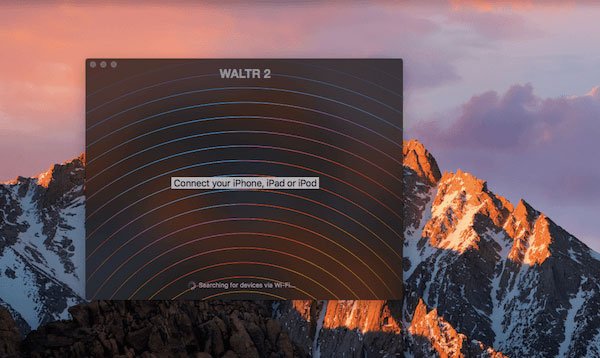
Krok 2: Zanim pobierzesz MP4 na iPada, musisz podłączyć iPada do komputera za pomocą kabla USB. Po wykryciu zobaczysz swoje urządzenie w interfejsie WALTER 2.
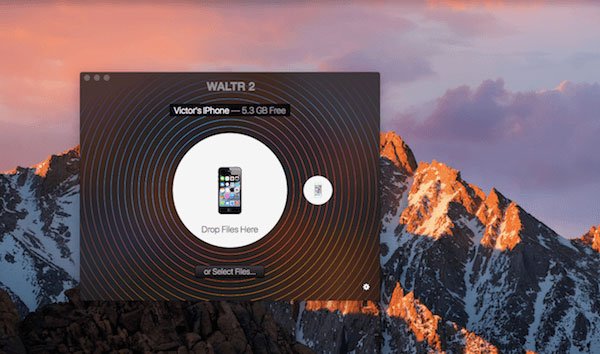
Krok 3: Możesz po prostu przeciągać i upuszczać pliki do tego oprogramowania. Możesz też kliknąć Wybierz pliki, aby dodać pliki MP4 do transferu na iPada.
Niebieski pasek postępu będzie Cię informował o całym czasie trwania transferu. Jeśli prześlesz pliki w innych formatach, których Twoje urządzenie iOS nie obsługuje, WALTER 2 przekonwertuje je na MOV.
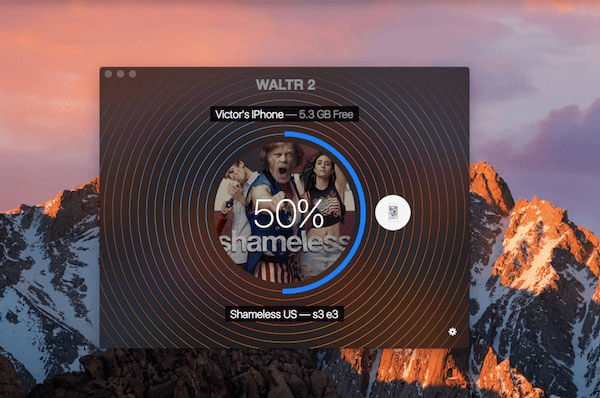
Krok 4: Po zakończeniu możesz oglądać plik MP4 na urządzeniu z iOS bez innych odtwarzaczy wideo.
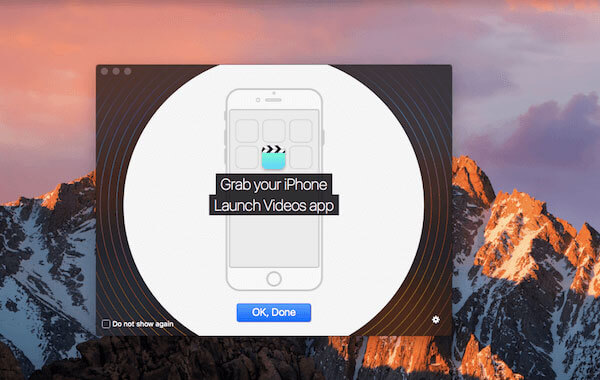
Część 2. Przenieś MP4 na iPada z iTunes
Oprócz możliwości przeniesienia MP4a na iPada bez iTunes, możesz także dodać MP4 do iPada za pomocą iTunes. W rzeczywistości jest to tradycyjny sposób, w jaki używali wszyscy użytkownicy iPadów.
Jeśli martwisz się o bezpieczeństwo przesyłania MP4 na iPada za pomocą innego oprogramowania lub po prostu nie chcesz pobierać żadnego oprogramowania do przesyłania innych firm, aby zakończyć ten proces, najlepszym wyborem jest umieszczenie MP4 na iPada z iTunes. Ci, którzy nigdy wcześniej nie próbowali w ten sposób, mogą mieć trudności z przesłaniem MP4 na iPada. Na szczęście możesz wykonać poniższe kroki, aby łatwo to zrobić.
Krok 1: Uruchom iTunes
Podłącz iPada do komputera za pomocą kabla USB. Następnie uruchom iTunes. Czasami iTunes otworzy się automatycznie.
Jeśli nie pobrałeś iTunes na swój komputer, musisz pobrać najnowszą wersję iTunes na swój komputer. Musisz również zalogować się za pomocą swojego Apple ID i hasła, jeśli używasz go po raz pierwszy.
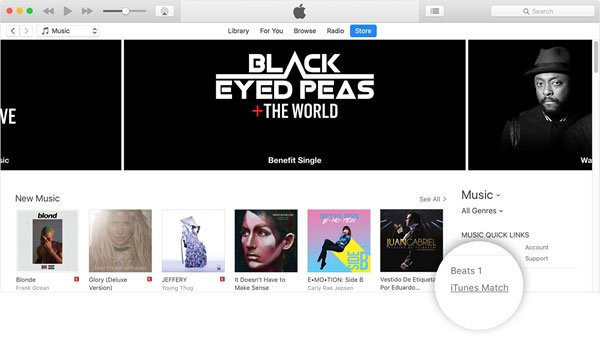
Krok 2: Dodaj plik do iTunes
Teraz musisz znaleźć zakładkę Plik znajdującą się w lewym górnym rogu, a następnie kliknąć na nią. Gdy zobaczysz menu listy Plik, musisz znaleźć i wybrać opcję Dodaj plik do biblioteki.
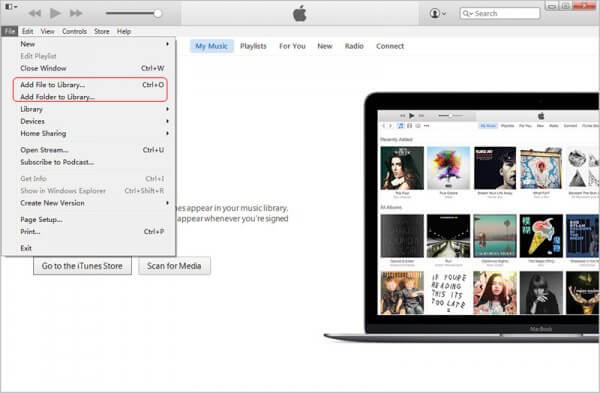
Krok 3: Prześlij pliki MP4
W tym momencie musisz wybrać folder, w którym zlokalizujesz pliki MP4 na komputerze w nowym oknie. Następnie wybierz pliki MP4, które chcesz umieścić na iPadzie. Następnie kliknij przycisk Otwórz.
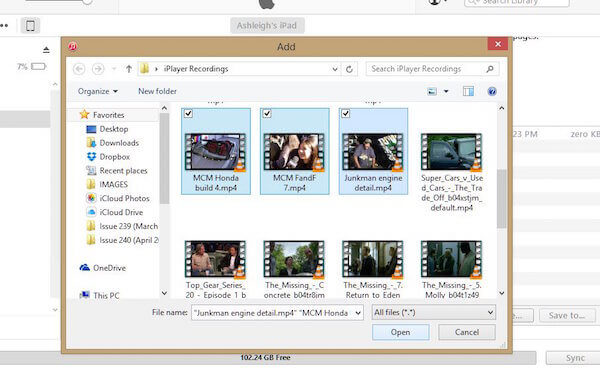
Krok 4: Wybierz pliki MP4
Kliknij przycisk urządzenia w interfejsie iTunes. Gdy zobaczysz menu listy nawigacyjnej, wybierz Filmy. Następnie zaznacz opcję Synchronizuj filmy i wybierz pliki MP4, które właśnie zaimportowałeś.
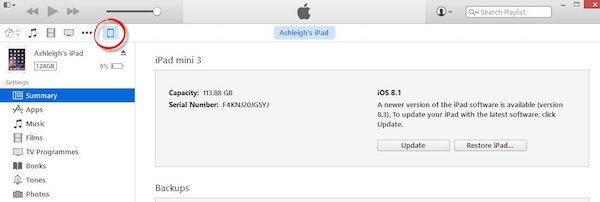
Krok 5: Rozpocznij transfer
Po wykonaniu wszystkich czynności i upewnieniu się, że pliki MP4 są tym, co chcesz dodać do iPada, po prostu kliknij przycisk Zastosuj, aby zsynchronizować ten proces przesyłania MP4 do iPada. Po zakończeniu przesyłania możesz zobaczyć te pliki MP4 na iPadzie.
Wnioski
Teraz możesz uzyskać różne sposoby przenoszenia MP4 na iPad bez iTunes, a także pobieranie plików MP4 z iTunes. Nie jest to takie trudne, jeśli podążacie za krokami, które wam dajemy. Jeśli masz inne dobre metody przesyłania MP4 na iPada, możesz zostawić nam wiadomość w komentarzu.